
- •Кафедра медицинской биофизики и информатики методические указания для самостоятельной работы студентов под руководством преподавателя методические рекомендации для практических занятий
- •Функции управления временем в календаре outlook.
- •Работа с разными часовыми поясами
- •Настройка рабочей недели
- •Отображение календаря при запуске
- •Быстрый поиск нужной даты
- •Отображение календарика справа
- •Настройка календарика
- •Отображение отдаленной даты
- •Выбор несмежных дат
- •Три типа записи в календаре
- •Способы создания встречи
- •Создание события на целый день
- •Создание записи календаря из сообщения электронной почты
- •Создание новой повторяющейся встречи
- •Добавление или изменение повторения для существующей записи
- •Изменение данных для повторяющегося события
- •Место изменения оповещения по умолчанию
- •Управление звуком оповещения
- •Изменение представления времени в календаре
- •Быстрый ввод данных контакта
- •Настройка контактов
- •Часть 1. Создание папки
- •Часть 2. Перемещение контактов в папку
- •Экономия времени с помощью настроенных контактов
- •Контакты, организованные в виде представления
- •Контакты, организованные по категориям
- •Контакты, распределенные по папкам
- •Ввод дня рождения или годовщины
- •Изменение существующего события
- •Связывание контактов и событий
- •Цветовое выделение с помощью надписей Одно событие
Настройка рабочей недели
В меню Сервис выберите команду Параметры.
Нажмите кнопку Параметры календаря.
В диалоговом окне Параметры календаря установите флажки рабочих дней и укажите рабочее время в полях Время начала и Время конца.
Также можно изменить первый день недели в календарике. Для этого выберите нужный вариант в списке 1-й день недели.
Нажмите кнопку ОК.
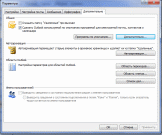
Отображение календаря при запуске
Можно настроить Microsoft Outlook для отображения календаря при запуске.
В меню Сервис выберите команду Параметры и откройте вкладку Дополнительно.
В группе Общие нажмите кнопку Дополнительно.
Нажмите кнопку Обзор рядом с полем Открыть папку.
В диалоговом окне Выбор папки выберите Календарь и трижды нажмите кнопку ОК, чтобы принять изменения и закрыть все диалоговые окна.
Быстрый поиск нужной даты
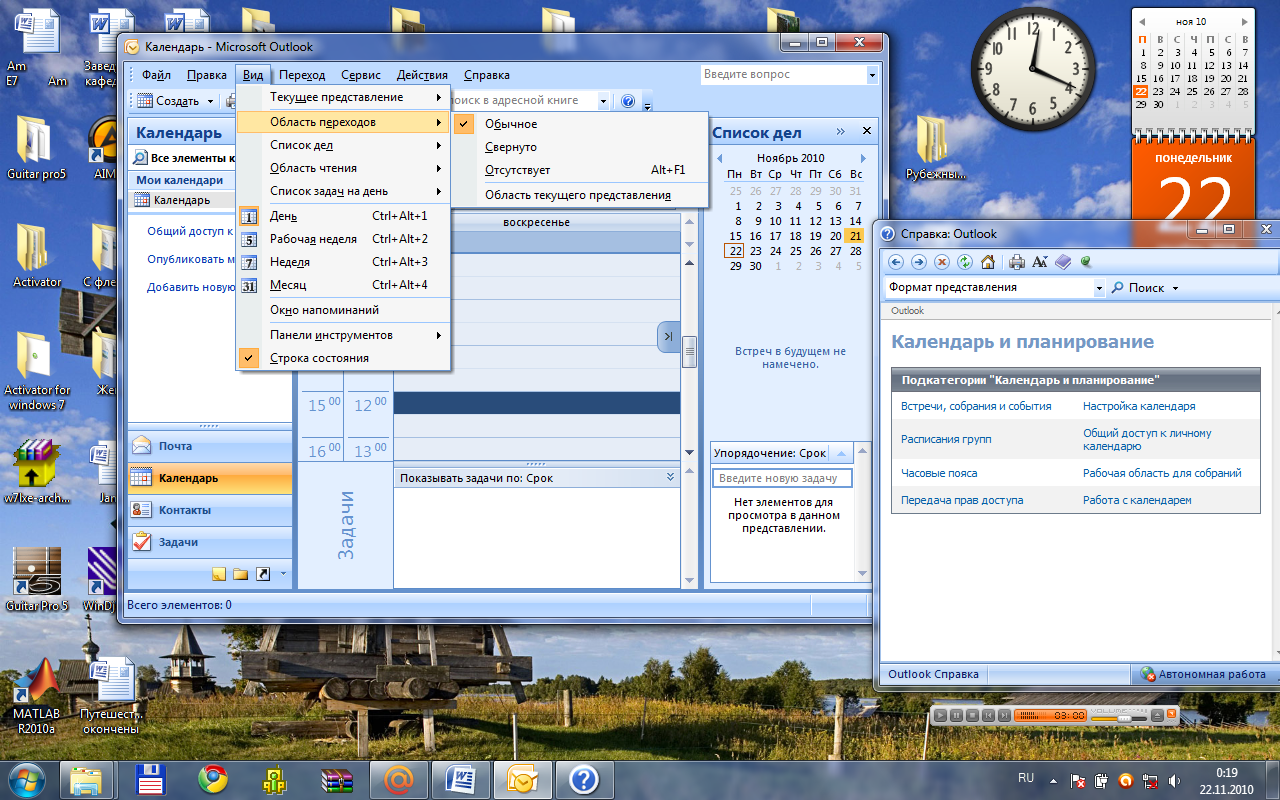
Отображение календарика справа
Если календарь Outlook скрыт, в области переходов нажмите кнопку Календарь.
В меню Вид выберите команду Список задач.
Чтобы скрыть область переходов, выберите в меню Вид команду Область переходов.
Настройка календарика
Нажмите кнопку День на панели инструментов Стандартная для отображения календаря в представлении «День».
Щелкните правой кнопкой мыши дату в главном окне Outlook и выберите команду Другие настройки.
В
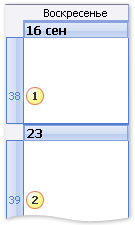 группе Общие
настройки
отображается значок выделять
жирным шрифтом дни, содержащие элементы.
Снимите этот флажок, чтобы отменить
форматирование жирным шрифтом, а затем
нажмите кнопку ОК.
группе Общие
настройки
отображается значок выделять
жирным шрифтом дни, содержащие элементы.
Снимите этот флажок, чтобы отменить
форматирование жирным шрифтом, а затем
нажмите кнопку ОК.
Для отображения номеров недель в меню Сервис выберите команду Параметры, откройте вкладку Настройки и нажмите кнопку Параметры календаря.
В группе Параметры календаря установите флажок показывать номера недель.
Дважды нажмите кнопку ОК.
Номера недель отображаются слева каждого столбца в календарике (на примере отображены 38 и 39 недели).
Отображение отдаленной даты
Использование команды «Перейти к дате». Щелкните правой кнопкой мыши дату в сетке календаря (в главном окне, а не в календарике) и выберите команду Перейти к дате, чтобы открыть диалоговое окно Переход к дате (также можно нажать клавиши CTRL+G).
Использование календарика. Наведите указатель на заголовок календарика, нажмите и удерживайте кнопку мыши, затем наведите указатель на другой месяц в списке и отпустите кнопку мыши.
Выбор несмежных дат
Нажмите кнопку День на панели инструментов Стандартная.
Щелкните дату в календарике, чтобы выбрать ее в календаре.
Удерживая клавишу CTRL, выберите другие даты в календарике.
Отображение несмежных дат в календаре помогает выбрать наиболее подходящий день для запланированного события.
Для возврата к текущей дате нажмите кнопку Сегодня на панели инструментов Стандартная. Чтобы восстановить представление «День», нажмите кнопку День на панели инструментов Стандартная.
ИСПОЛЬЗОВАНИЕ КАЛЕНДАРЯ OUTLOOK
Три типа записи в календаре
Встреча. Встреча — это действие, касающееся только вас.
Собрание. Собрание похоже на встречу. Разница в том, что вы приглашаете других людей на собрание.
Событие на целый день. Это событие представляет собой действие, которое длится целые сутки, но не блокирует время в вашем календаре. Назначив данное событие, вы, тем не менее, сможете включать в свое расписание и другие события на этот день.
